Kako omogočiti temni način Facebooka, je pogosta poizvedba. Preberite, če želite izvedeti, kako lahko leta 2023 vklopite temni način na Facebooku.
Medtem ko svetli način predstavlja tradicijo in konvencijo na spletu, je temni način stilska izjava sedanjega časa.
Če v računalniškem sistemu in mobilni aplikaciji uporabljate temni način, boste morda želeli tudi, da se vaše aplikacije izvajajo v temnem načinu.
Pravzaprav, tudi če v svojih napravah nimate temnega načina kot privzetega sloga videza, bi morda želeli vedeti, kako omogočiti temni način Facebook.
Ne glede na napravo, ki jo uporabljate za dostop do Facebooka, lahko uporabite temni način. Za to morate le slediti metodam, o katerih bom razpravljal v naslednjih razdelkih.
Najprej pa si oglejte razloge, zakaj nekdo želi omogočiti temni način na Facebooku.
Preberite tudi: Facebook: tesni prijatelji proti znancem
Razlogi za pridobitev temnega načina Facebook
Te dni, takoj po izdaji aplikacije, ljudje začnejo zahtevati, da imajo v njej funkcijo temnega načina.
Temni način pomeni barvno shemo s temnim ozadjem in svetlim besedilom. Če se sprašujete, zakaj je temni način tako priljubljen, je za to veliko razlogov.
Temni način se prilagodi trenutnim svetlobnim razmeram in manj obremenjuje vaše dragocene oči. Še posebej, če uporabljate Facebook ponoči ali v temi, omogočanje temnega načina Facebook pomeni enostavno uporabo.
Facebook temni način vam lahko pomaga tudi prihraniti življenjsko dobo baterije telefona. Uporablja temne slikovne pike, ki potrebujejo manj energije baterije.
Kako omogočiti temni način Facebook na spletu Facebook
Mnogi ljudje uporabljajo Facebook iz svojih računalnikov in ga odprejo v svojih spletnih brskalnikih. Zanje Facebook ponuja temni način v nekaj hitrih korakih:
- Odprite Facebook v katerem koli spletnem brskalniku.
- Kliknite na profilna fotografija v zgornjem desnem kotu.
- Izberite Prikaz in dostopnost iz menija.

- Prva možnost, ki jo boste videli, je Temni način. Omogočil vam bo prilagoditev videza uporabniškega vmesnika Facebook na temen ali svetel način.
- Kliknite na Vklopljeno možnost pod Temni način za takojšnjo spremembo videza.
Zgornja metoda popravi uporabniški vmesnik (UI) aplikacije Facebook na nastavitve temnega načina za ves čas. Vendar pa obstaja še ena možnost, imenovana Samodejno. Uporabite ga lahko za prilagoditev videza uporabniškega vmesnika Facebook glede na vaše sistemske nastavitve.
Če izberete to nastavitev, bo Facebook vklopil temni način, ko je omogočen temni način vašega sistema. Druga možnost je, da ko onemogočite temni način v vašem sistemu, bo spletni portal Facebook prav tako preklopil na običajen zaslon, ki je svetel način.
Sorodno branje: Vklop nastavitev temnega načina Chrome
Kako pridobiti temni način Facebook v sistemu Android
Z naraščajočim številom uporabnikov pametnih telefonov po svetu je samoumevno, da večina ljudi dostopa do Facebooka prek mobilne aplikacije.
Uporabniki mobilne aplikacije Facebook lahko preizkusijo te korake v svoji priljubljeni aplikaciji za družabna omrežja, če želijo vedeti, kako omogočiti temni način Facebook.
- Odprite aplikacijo Facebook.
- Dotaknite se hamburger meni (tri vrstice) pod Messenger ikona.
- Pomaknite se navzdol do dna, da izberete Nastavitve in zasebnost možnost.
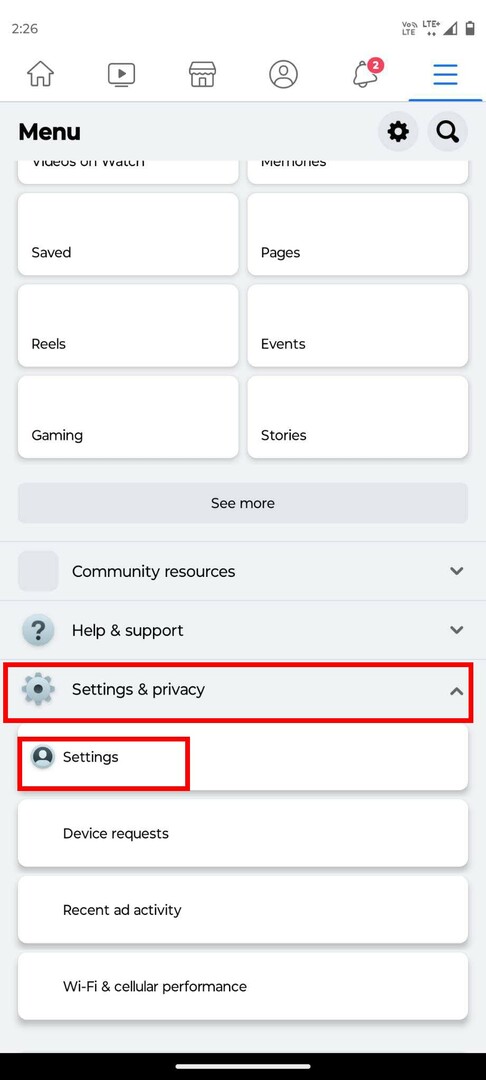
- Izberite nastavitve.
- Pod Nastavitve razdelek, boste videli Temni način možnost.
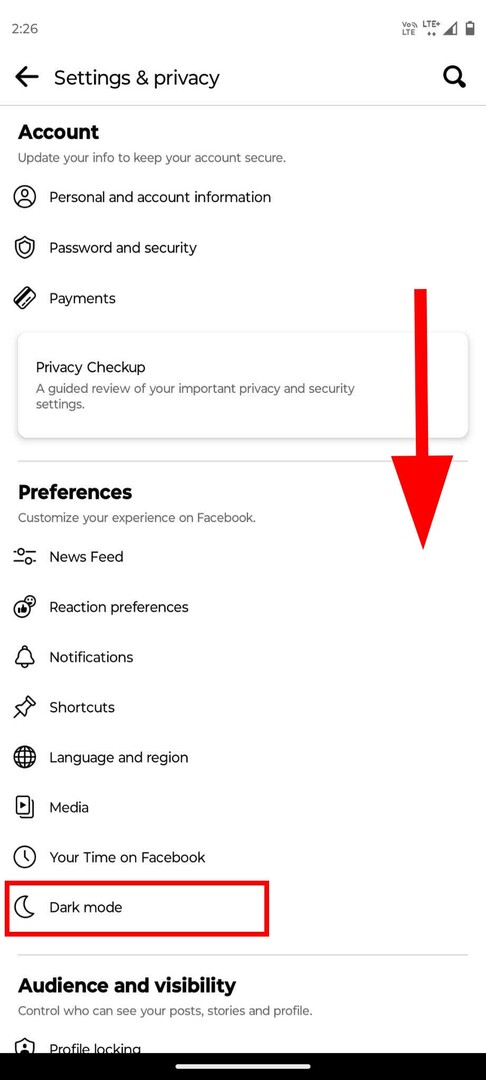
- Dotaknite se ga, da poiščete tri možnosti. Privzeta bi morala biti Izključeno.

- Izberite Vklopljeno da dobite temni način na Facebooku.
- Izberete lahko tudi Uporabite sistemske nastavitve možnost. Omogoča, da temni način Facebook sovpada z nastavitvami videza sistema.
Morda bi vam bilo všeč tudi: Kako ročno in samodejno posodobiti aplikacije za Android
Kako omogočiti temni način Facebook na Facebook Lite
Facebook Lite je različica aplikacije Facebook za Android. Ljudje z omejenim notranjim pomnilnikom ali počasno internetno povezavo uporabljajo to aplikacijo za delovanje Facebooka z optimalno hitrostjo.
Če uporabljate Facebook Lite, ga lahko uporabljate tudi v temnem načinu. Samo izvedite te korake:
- Odprite aplikacijo Facebook Lite v sistemu Android.
- Dotaknite se hamburger meni (tri vrstice) na zgornji desni strani zaslona.
- Pomaknite se in izberite Nastavitve in zasebnost meni.
- Videli boste Temni način možnost privzeto onemogočena.

- Če ga želite takoj vklopiti, tapnite gumb drsnika na desni.
- Zdaj, če želite nastavitve temnega načina Facebook sinhronizirati s sistemskimi nastavitvami, tapnite Temni način možnost namesto gumba drsnika.
- Izberite Samodejno za vklop in izklop temnega načina glede na nastavitve telefona.
- To pomeni, da se bo ob 22. uri vaš telefon zatemnil, bo ob istem času zatemnila tudi vaša Facebook aplikacija.
Meni osebno je ta metoda zelo všeč, ker je dobra za oči. Gledanje v temen zaslon s svetlečimi pisavami in slikami je lahko za vaše oči naporno.
Zato lahko načrtujete aktivacijo temnega načina v aplikaciji Facebook Lite. Aplikacija bo po določenem intervalu sama preklopila na temni in lahki uporabniški vmesnik.
Kako omogočiti temni način Facebook na iPhone/iPad
Ste uporabnik Facebooka z iPhonom ali iPadom? Če je odgovor pritrdilen, lahko s temi koraki pridobite temni način v aplikaciji Facebook iOS.
- Odprite aplikacijo Facebook.
- Izberite hamburger meni gumb v spodnjem desnem kotu.
- Klikni Nastavitve in zasebnost da razširite možnosti.
- Izberite Temni način.
- Izberite Vklopljeno da aktivirate temni način.
- Izberete lahko tudi Sistem možnost, da Facebook ponovi konfiguracijo naprave.
Kako omogočiti temni način na Facebooku iz mobilnega brskalnika
No, nekateri uporabniki za dostop do Facebooka uporabljajo celo spletne brskalnike iz svojih mobilnih telefonov. Če ste eden izmed njih, uporabite to metodo za temni način.
- Odprite Facebook v brskalniku mobilnega telefona.
- Kliknite na hamburger meni poleg ikone povečevalnega stekla.
- Pomaknite se navzdol in se dotaknite gumba drsnika poleg Temni način možnost.
- Vaš Facebook se bo takoj spremenil v temni način.
Preberite tudi: Omogočite temni način v Gmailu s temi preprostimi koraki
Zaključek
Kot uporabnik Facebooka bi lahko vsakdo želel omogočiti temni način za to posebno aplikacijo družbenih medijev.
Ker ljudje veliko časa uporabljajo družbene medije, jim bo uporaba Facebooka v temnem načinu dejansko pomagala pri manjšem naprezanju oči.
Poleg tega temni način tudi ne oddaja modre svetlobe. Torej, če ste nagnjeni k temu, da preverite Facebook pred spanjem, to ne bo motilo vaših spalnih navad, kot bi jih lahek način.
Ne glede na to, ali uporabljate Android, iPhone ali spletno stran Facebook, lahko sledite omenjenim korakom, kako omogočiti temni način Facebook.
Če imate težave pri izvajanju teh korakov, delite težavo v komentarjih. In delite ta blog na družbenih medijih.
Lahko se tudi odjavite kako omogočiti temni način na WhatsApp.